Изтегляне и инсталиране на драйвери за мултимедиен аудио контролер в Windows 7

Сега всички дънни платки са оборудвани с вградени звукови карти или други чипове за обработка и извеждане на звук. Това включва мултимедийния аудио контролер, който изпълнява основните функции на звука на компютъра. Разбира се, като всички други компоненти, и тази част трябва да има хардуер на компютъра, който му позволява правилно да взаимодейства с операционната система. След това показваме всички възможни опции за изпълнение на тази операция, като използваме примера на Windows 7.
Изтеглете и инсталирайте драйвери за мултимедиен аудио контролер в Windows 7
Приоритетната опция за инсталиране на драйвери е винаги да използвате лицензиран диск, който можете да намерите в кутия със системна платка или лаптоп. Тази среда обаче не винаги се запазва в нормално състояние, отсъства или просто се губи. Тогава ще трябва да приложите алтернативните методи, представени по-долу.
В допълнение, препоръчваме собствениците на звукови карти Realtek незабавно да изтеглят патентован инструмент за управление на звука от уебсайта на производителя. След това може да не се налага да инсталирате допълнителен софтуер за аудио контролера, но само в случай на пълно съвпадение с кодеците и предоставените драйвери от Realtek. Прочетете повече за това в нашия отделен материал по-долу.
Прочетете също: Изтеглете и инсталирайте звукови драйвери за Realtek
Метод 1: Официален уебсайт на производителя на компоненти
Разработчикът на лаптоп или дънна платка винаги поставя най-новите драйвери на своя официален уебсайт. Потребителят може само да намери продуктовата страница, да избере софтуера, от който се нуждае, и да го изтегли на компютъра. Собствениците на дънни платки първо ще трябва да открият точния модел на този компонент, като вземат предвид всички спецификации и опции за сглобяване.
След това изпълнете следните стъпки:
- Отидете на главната страница на сайта за програмисти с помощта на търсачката или въведете директна връзка. Взехме за пример ASUS. Отидете в секцията за поддръжка.
- Чрез търсенето намерете желания продукт, като изберете подходящата опция от списъка.
- На страницата на устройството отворете секцията „Драйвери и помощни програми“ .
- Тук първо ще трябва да посочите версията на операционната система и нейната битова дълбочина.
- Сега остава само да намерите аудио драйверите и да изтеглите последната им версия.
- Пуснете изтегления инсталатор или архив, за да разархивирате всички присъстващи обекти.
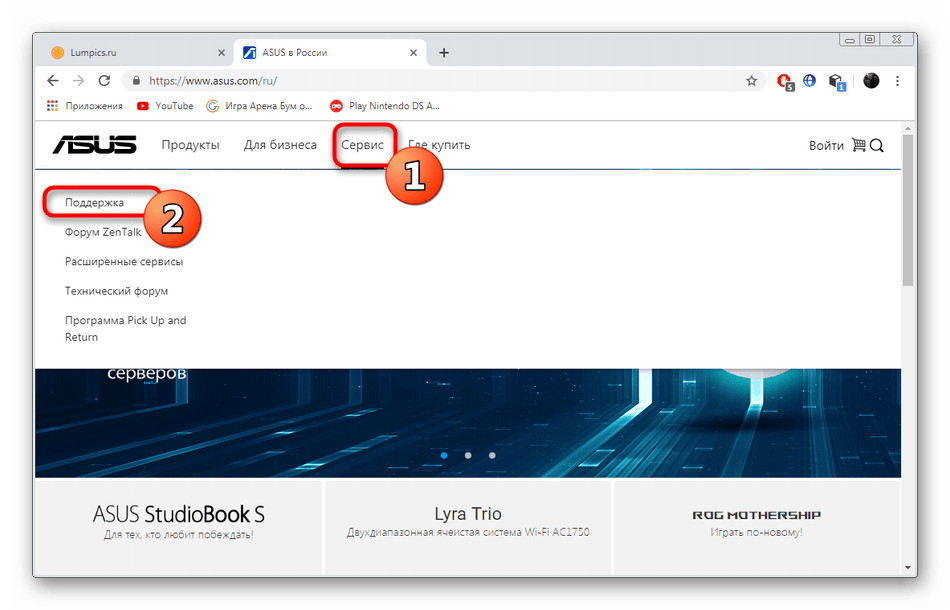

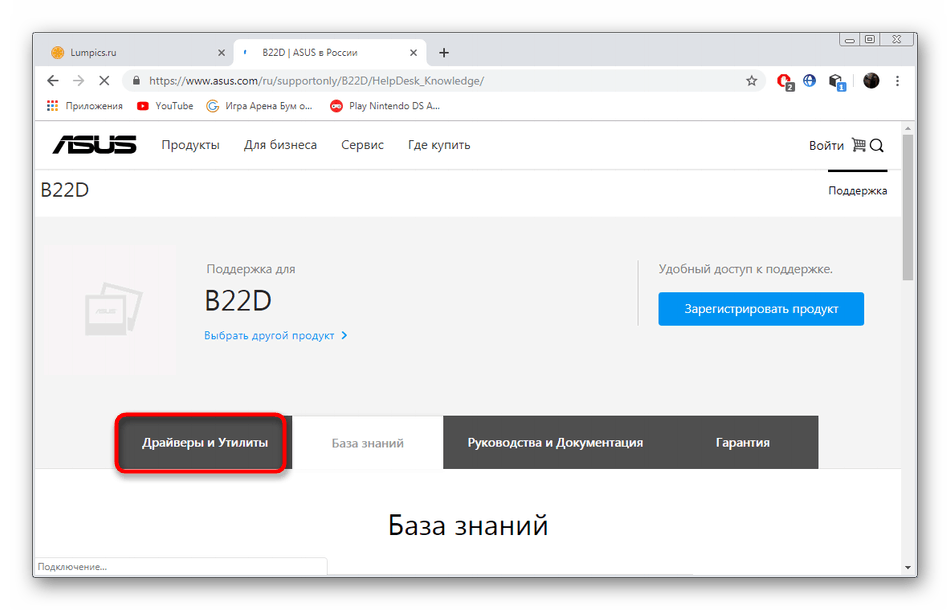
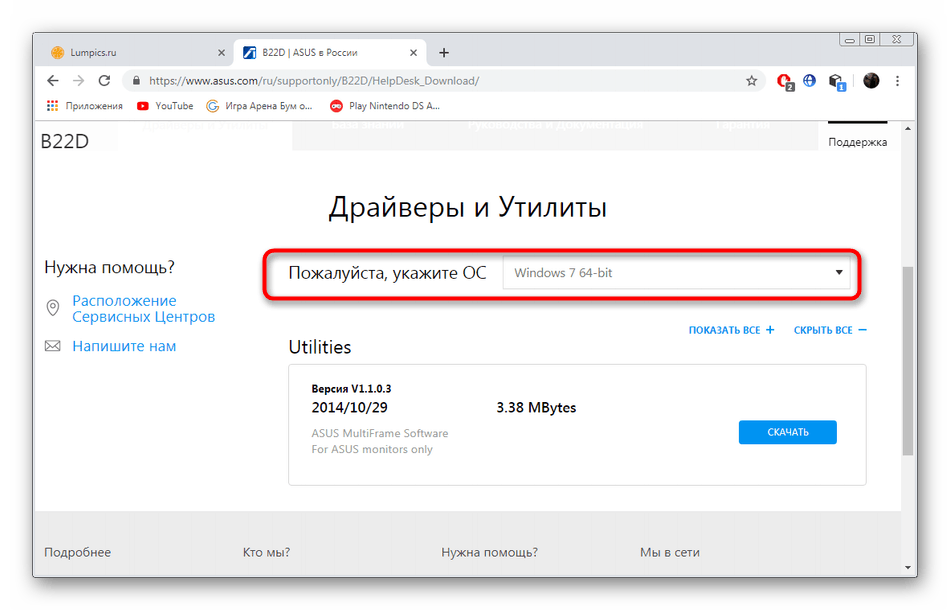
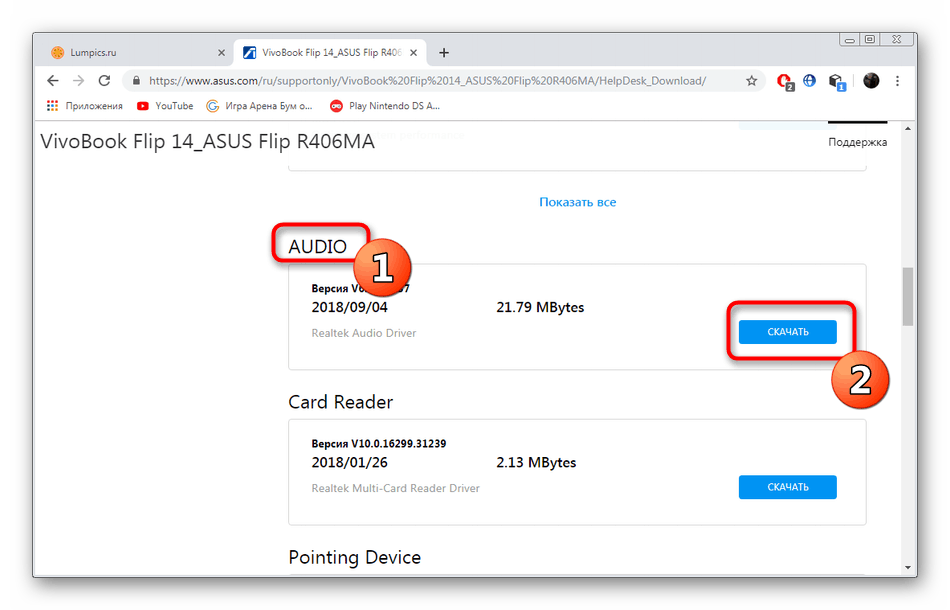
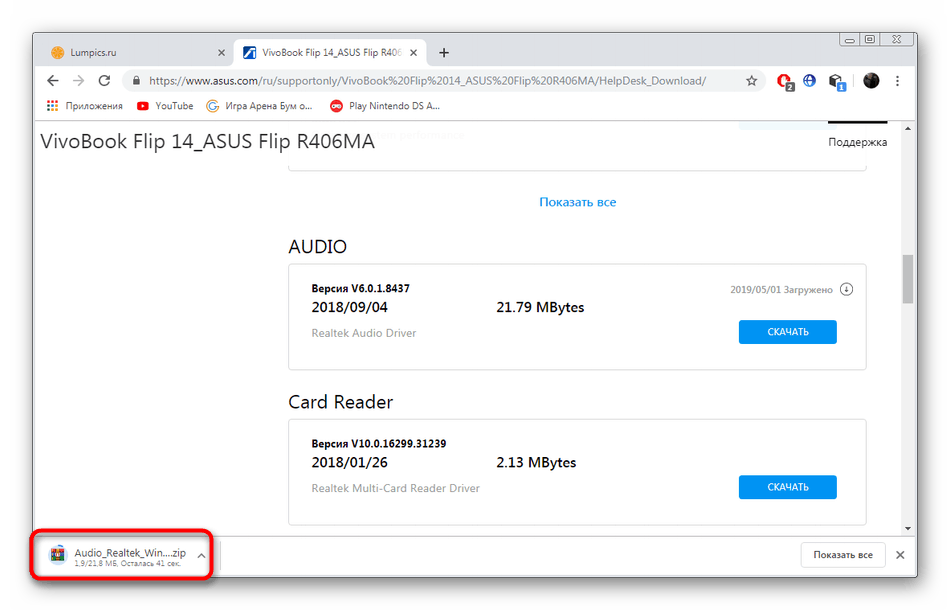
Винаги се препоръчва да рестартирате компютъра след завършване на инсталацията на драйвера, така че промените да влязат в сила, след което можете да използвате напълно мултимедийните данни.
Метод 2: Патентен софтуер
Някои компании са особено ангажирани с поддръжката на своите продукти и предоставят на потребителите безплатно собствено приложение за работа с компоненти. Използва се за извършване на системни настройки или търсене на драйвери. ASUS има такъв софтуер и е достъпен за изтегляне на официалния уебсайт. По-долу ще намерите подробни инструкции по тази тема.
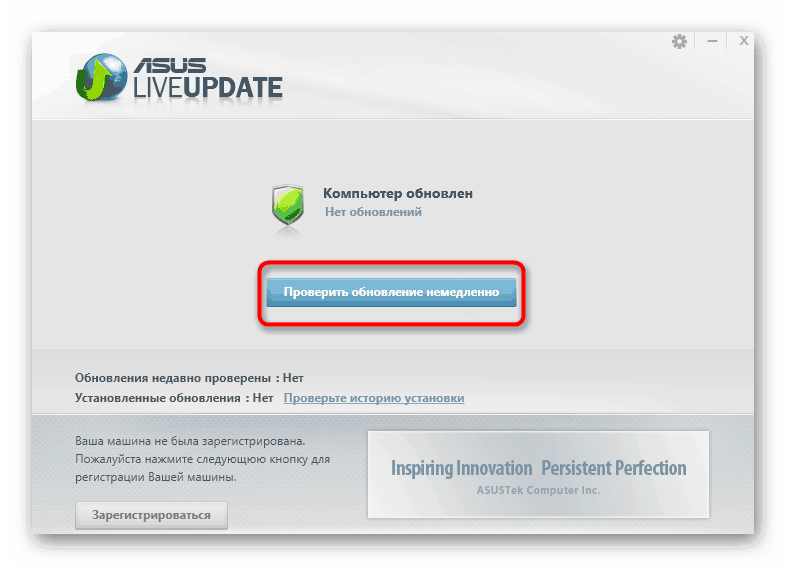
Повече подробности: Търсете и инсталирайте драйвери чрез ASUS Live Update
HP е известен с подобен софтуер, произвеждащ много различни модели лаптопи. Необходимо е само да инсталирате такава програма, да започнете да сканирате за актуализации на драйвери и да изчакате да завърши инсталацията на липсващите файлове на устройството за мултимедиен аудио контролер.
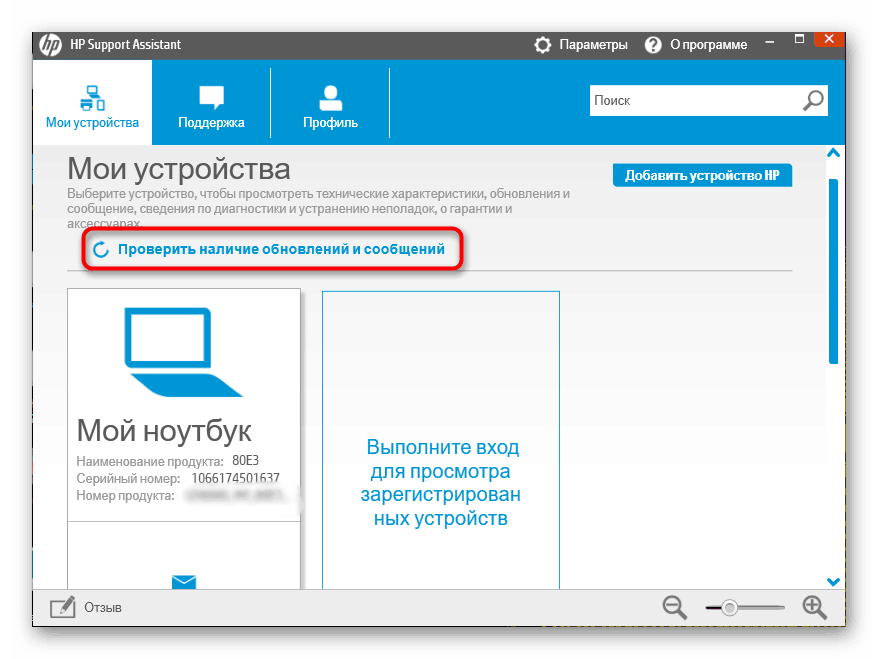
Повече подробности: Намиране и инсталиране на драйвери чрез HP Support Assistant
Метод 3: Онлайн услуга от разработчика
Горепосочените компании ASUS и HP предоставят на потребителите само пълен софтуер, който осигурява поддръжка на компоненти. Има обаче и добре позната компания Lenovo, която има собствена онлайн услуга за автоматично търсене и инсталиране на драйвери. Разбира се, тази опция е подходяща само за собственици на лаптопи от този разработчик, но по-малко известните марки също могат да имат такива уеб ресурси и да работят на същия принцип, затова препоръчваме да се запознаете с материалите, представени по-долу.
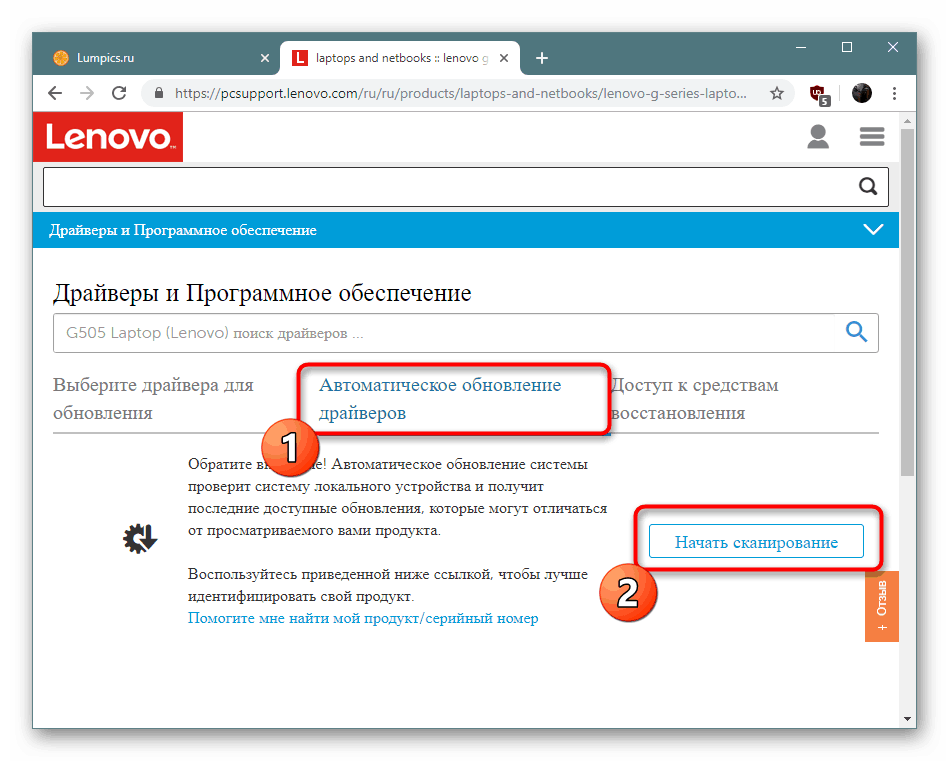
Повече подробности: Официален онлайн сервиз на Lenovo
Метод 4: Софтуер на трети страни
Сега, разработването на специален софтуер с автоматично търсене и инсталиране на драйвери, участващи в много независими компании, което позволява на потребителя да намери най-удобната опция за себе си. Списък на такива приложения е предложен в другата ни статия на следния линк.
Повече подробности: Най-добрият софтуер за инсталиране на драйвери
DriverPack решение - Едно от най-известните приложения за домашен потребител подобно. Принципът на работата му е прост и дори начинаещ ще разбере интерфейса. Що се отнася до избора на драйвери, това също е добре - често се инсталират най-новите версии на съвместими файлове.
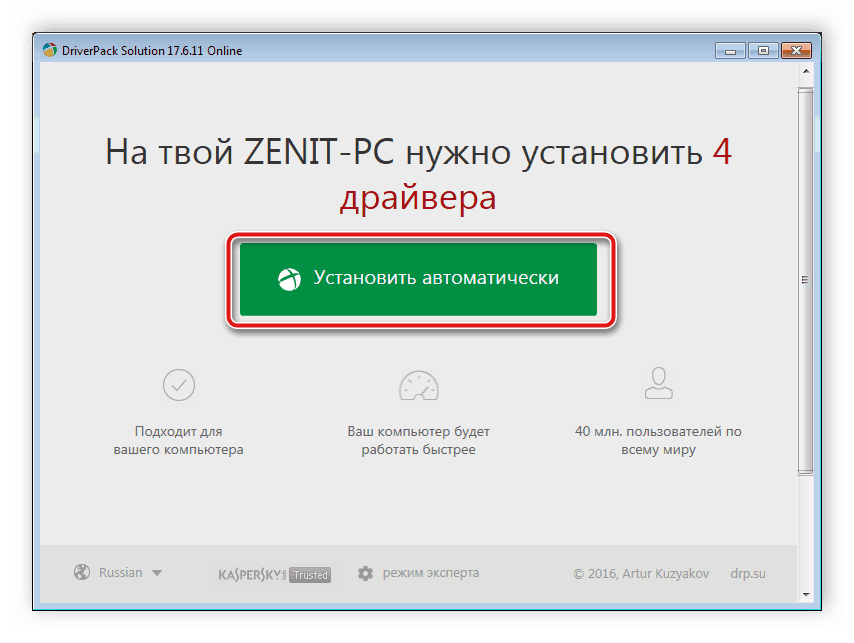
Повече подробности: Как да актуализирате драйвери на компютър с помощта на DriverPack Solution
Метод 5: Идентификационен номер на аудио контролер
Аудио контролерът е отделен компонент на дънната платка и има собствен хардуерен идентификатор, който се използва от операционната система за определяне на типа устройство, неговия модел и спецификация. Такъв номер ще бъде полезен за обикновен потребител, ако го намерите и използвате в специална онлайн услуга. В резултат на това ще намерите съвместима версия на драйвера и можете да я инсталирате. Потърсете цялата необходима информация по тази тема в другата ни статия по-долу.
Повече подробности: Търсете драйвери по идентификационен номер на хардуера
Метод 6: Инсталирайте стар хардуер в Windows
Поставяме този метод на последно място, тъй като той може да бъде полезен за изключително тесен кръг от потребители. Факт е, че в Windows 7 има вграден инструмент за намиране и инсталиране на драйвери за старо оборудване, файлове от които вече не са на официални сайтове или тяхната поддръжка отдавна е прекратена, поради което се предлага друг съвместим софтуер. Цялата инсталационна процедура изглежда така:
- Отворете "Старт" и отидете на "Контролен панел" .
- Превъртете надолу и намерете секцията „Диспечер на устройства“ .
- Кликнете върху бутона „Действие“ и изберете „Инсталиране на старо устройство“ от изскачащото меню.
- Прегледайте описанието в съветника за настройка и продължете към следващата стъпка.
- Маркирайте с маркера „Инсталирайте оборудване избрано от списъка ръчно“ и продължете напред.
- В списъка посочете „Устройства за звук, видео и игри“.
- Намерете производителя и модела на устройството, след което стартирайте инсталацията.
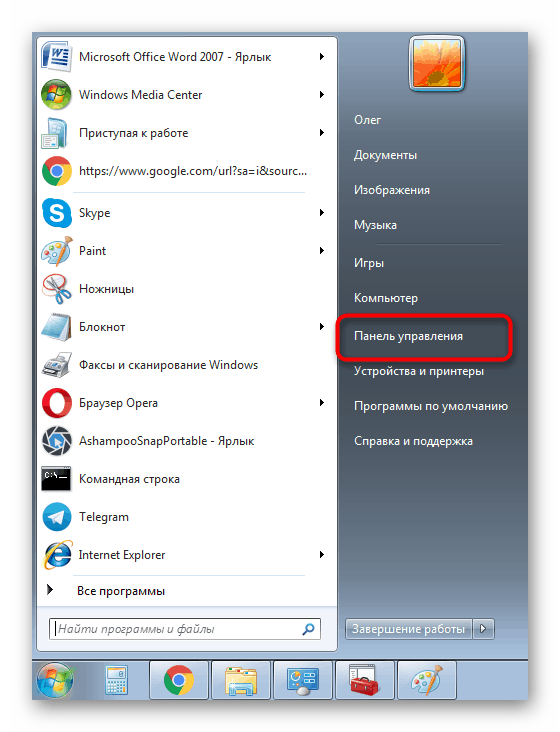
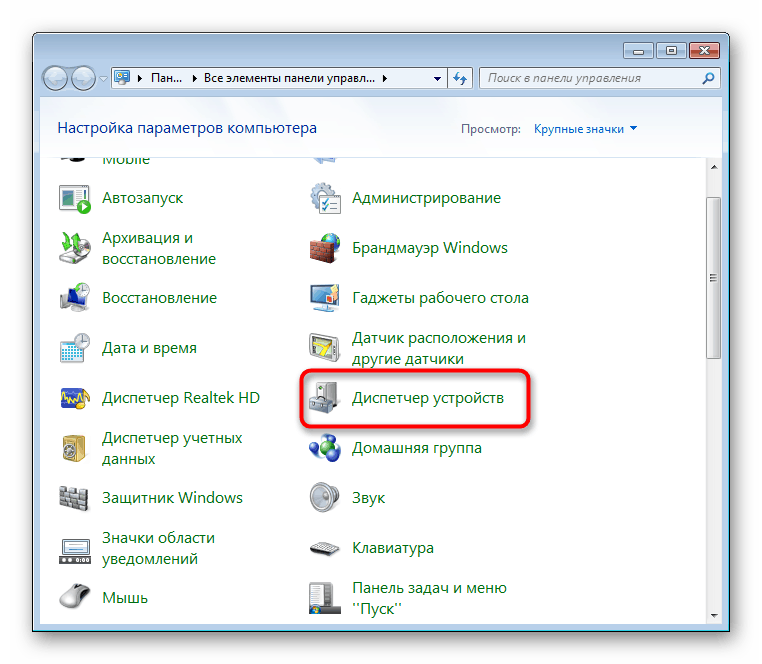
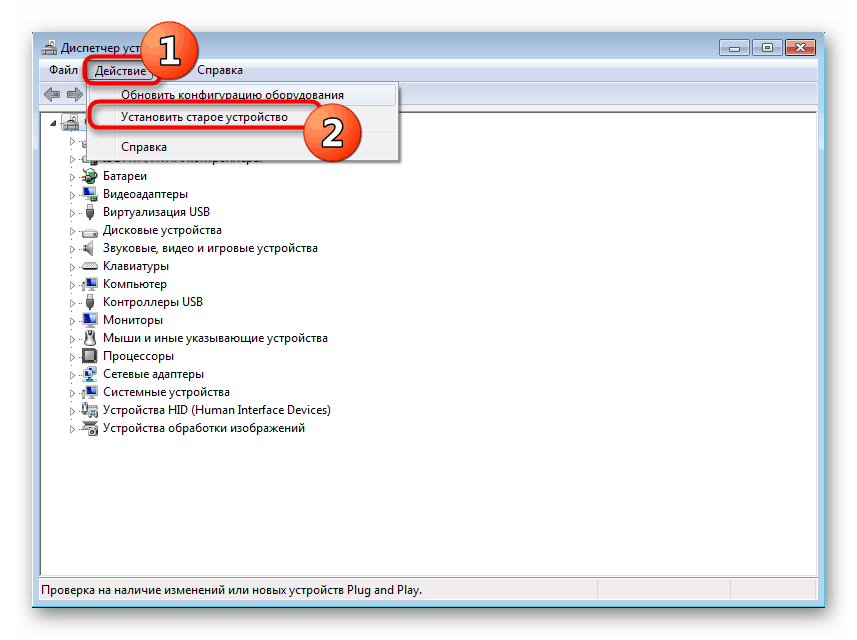
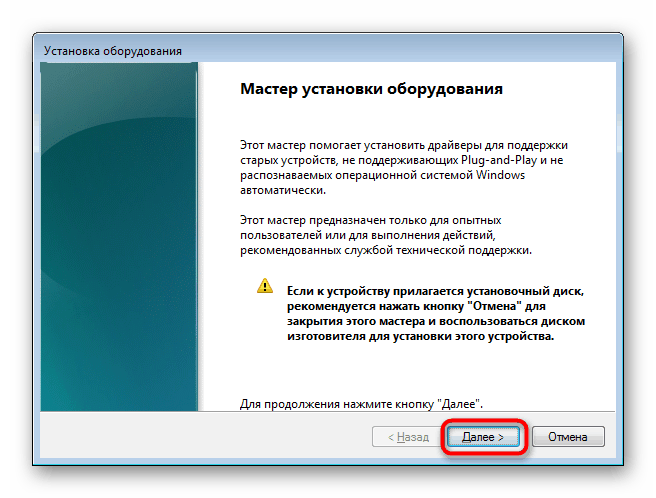
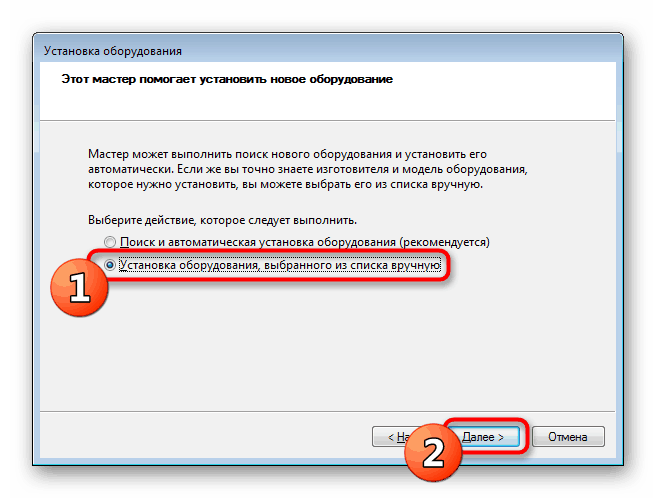
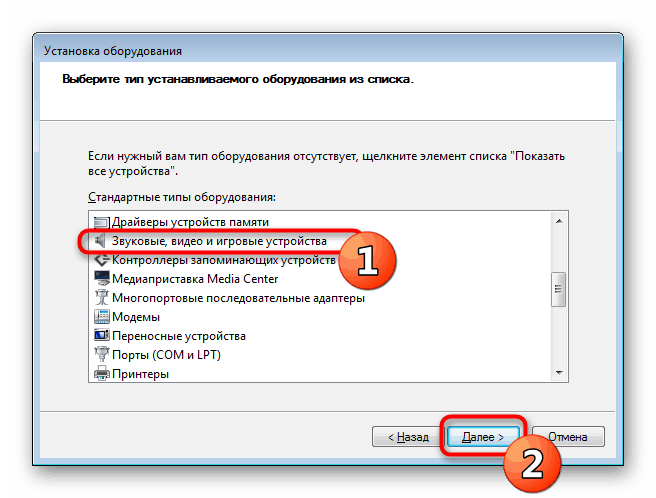
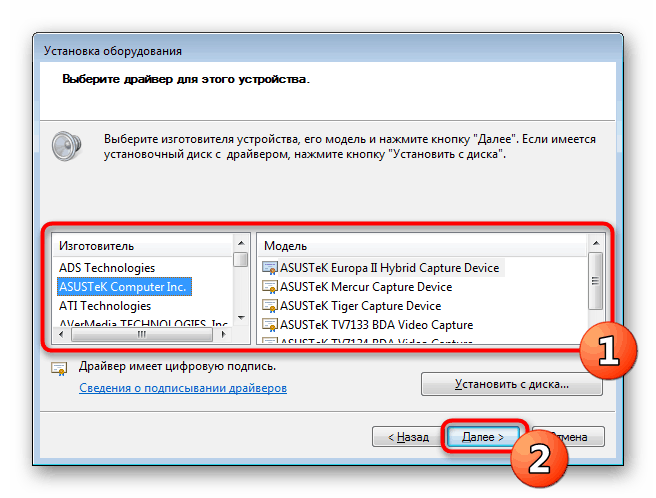
Както можете да видите, има много различни начини за постигане на тази цел. Всеки от тях ще бъде подходящ за определена категория потребители, затова препоръчваме да се запознаете с всички и да изберете най-добрия.